|
Para incluir un nuevo grupo de acceso, accione el botón  de la barra de herramientas principal. Para editar un grupo de acceso, selecciónelo en la lista de registros y accione el botón de la barra de herramientas principal. Para editar un grupo de acceso, selecciónelo en la lista de registros y accione el botón  . .
En este momento, se abrirá la pantalla del grupo de acceso. Está dividida en las siguientes secciones:
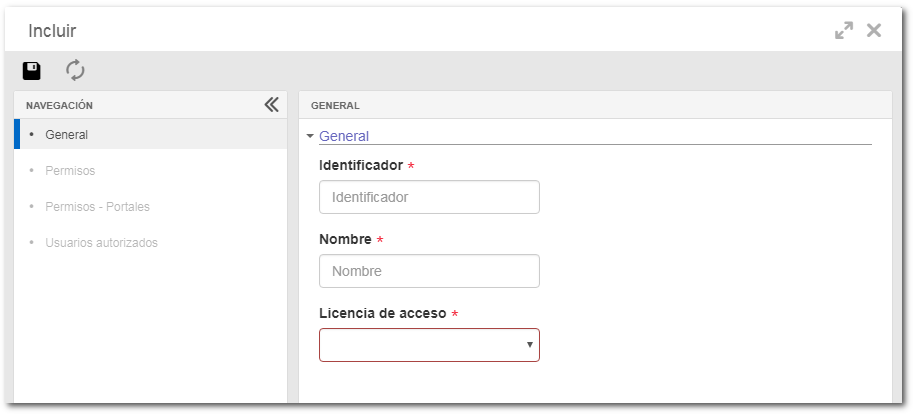
Notas: Para registrar un grupo de acceso con éxito, es necesario llenar los campos requeridos de la sección General. Después de guardar los datos, las demás secciones serán habilitadas para configuración.
Campo
|
|
Identificador
|
Informe un identificador para el grupo de acceso.
|
Nombre
|
Informe un nombre para el grupo de acceso.
|
Licencia de acceso
|
Seleccione la licencia de acceso que será utilizada por los usuarios del grupo de acceso en cuestión.
|
|
En esta sección, serán presentados todos los menús de todos los componentes adquiridos en la licencia de acceso. Los menús que estarán disponibles para la configuración de acceso, variarán según el perfil de la licencia asociada al grupo de acceso: Manager, Staff, Basic o View.
Solo el usuario con licencia "Manager" puede atribuir permisos de acceso. En este caso:
▪Marque las opciones correspondientes a los componentes y menús a los podrán acceder los usuarios del grupo de acceso. ▪Mantenga desmarcados los componentes y menús a los que los usuarios del grupo de acceso no deberán acceder. ▪Utilice el filtro de búsqueda para ubicar con más facilidad los menús de un componente o algún menú específico. ▪Haga clic en el botón "Marcar todos" para seleccionar todos los menús presentados en esta sección y utilice el botón "Expandir todos" para expandir todos los menús y submenús presentados en esta sección.
|
Los menús que estarán disponibles para la configuración de acceso, variarán según el perfil de la licencia asociada al grupo de acceso:
Por estándar, este tipo de licencia permite:
▪Definir portal como home ▪Modificar home estándar ▪Crear portal ▪Editar portal* ▪Copiar portal* ▪Seguir portal ▪Excluir portal* ▪Compartir portal, inclusive público* ▪Acceso a recorrido de auditoría* *solo el portal creado por el propio usuario o si el modo de edición se establece en el recurso compartido del portal al que se accede.
|
Por estándar, este tipo de licencia permite:
▪Seguir portal ▪Editar portal* ▪Excluir portal* *solo si el usuario establece el modo de edición en el recurso compartido del portal al que se accede.
|
Solo el usuario con licencia "Manager" puede editar los permisos para realizar operaciones en los portales. En este caso:
▪Marque las opciones correspondientes a las operaciones que los usuarios del grupo de acceso podrán realizar. ▪Mantenga desmarcadas las operaciones que los usuarios del grupo de acceso no podrán realizar. ▪Utilice el filtro de búsqueda para ubicar con más facilidad una opción específica. ▪Haga clic en el botón Marcar todos para seleccionar todas las opciones presentadas en esta sección y utilice el botón Expandir todos para expandir todas las opciones y subopciones presentadas en esta sección.
|
En esta sección, es posible gestionar aquellos que pertenecen al grupo de acceso, es decir, qué componentes y menús podrán acceder y los permisos en los portales que ellos tendrán.
▪Para incluir un usuario en el grupo de acceso, accione el botón Agregar. En la pantalla que se abrirá, ubique, seleccione los usuarios deseados y haga clic en la opción Agregar al grupo. ▪Los usuarios agregados al grupo de acceso serán presentados en la lista de registros. En la columna "Situación" es posible consultar la situación del registro del usuario en el sistema (activo/inactivo). Posicione el mouse sobre el icono  para visualizar los datos del usuario. para visualizar los datos del usuario. ▪Para eliminar algún usuario del grupo de acceso, selecciónelo en la lista y enseguida, accione el botón  . . ▪Utilice el filtro de búsqueda para ubicar el usuario deseado con más facilidad. |
Después de realizar todas las configuraciones deseadas, guárdelas.
|







